Ovaj element se ne nalazi (Greška u Windowsima) Što to znači i rješenje
Poruka koja se pojavljuje kada više se ne nalazi, To je pogreška koja znači odsutnost lokacije ili rute. Stoga, kada pokušate pristupiti informacijama tog elementa, odmah će vam pokazati poruku o pogrešci. To je prilično čest problem kod mnogih korisnika.
Ta se situacija obično događa kada brišete datoteku (slike, dokumente, instalatere, među ostalima) i iz nekog razloga prekinete taj proces (napajanje je isključeno ili je računalo ponovno pokrenuto). To će vam ostaviti neku vrstu prazne datoteke ili mape u kojoj se ne mogu poduzeti nikakve radnje.
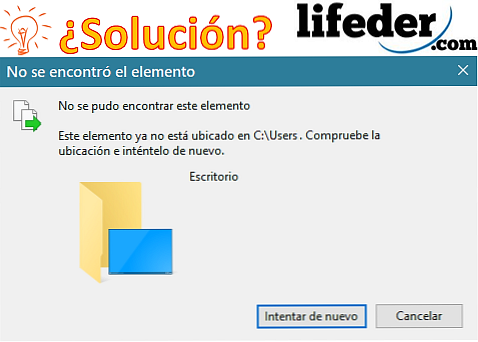
Kada se pojavi "Ovaj element se više ne nalazi", to znači da ste vjerojatno izvršili radnju (namjerno ili ne) koja je utjecala na put te mape ili datoteke, a sada nećete moći pristupiti onome što se nalazi u njemu (ako je još uvijek ne možete ga eliminirati na konvencionalan način.
Međutim, da bi se riješio ovaj problem postoji nekoliko metoda koje su učinkovite za eliminiranje te mape (datoteke) koja je oštećena u vašem operativnom sustavu, ali za to je potrebno znati da će ova datoteka ostati kao neka vrsta "izravnog pristupa", koji neće imati bez utega za sustav (u većini slučajeva 0 Mb).
indeks
- 1 Kako to popraviti?
- 1.1 Vraćanje lokacije datoteke
- 1.2 Izbrišite datoteku koja prikazuje poruku "Ova se stavka više ne nalazi ..."
- 2 Reference
Kako to popraviti?
Nije opće pravilo da su datoteke prazne, u nekim slučajevima to se događa jer su datoteke ili mape premještene, a kada im pokušate pristupiti izgubili su svoju lokaciju. Da biste to popravili, morate ponovno postaviti lokaciju datoteke.
Ponovno postavite lokaciju datoteke
Kada pokušate pristupiti ovoj poruci "pojavit će se ova stavka u kojoj se više ne nalazi (ovdje se nalazi lokacija na kojoj je bila prije)". Stoga morate kopirati pravu adresu i promijeniti je. Ovdje ćemo vam pokazati kako resetirati lokaciju datoteke:
Prvo ćete pronaći prečac koji ima pogrešno mjesto, a vi ćete kliknuti desnim gumbom. Prikazat će vam izbornik u kojem ćete odabrati "Svojstva".

Kada odaberete "Svojstva", pojavit će se napredni izbornik s različitim opcijama. Ovdje ćete tražiti sljedeće: "Odredište:". Tamo možete vidjeti mjesto gdje će taj izravni pristup ići.

Također se događa da kada otvorite prečac, automatski se otvara druga datoteka koja nije željena (možete primijeniti isti postupak da biste vidjeli odredište).
Morat ćete otvoriti Windows Explorer, možete to učiniti tako da kliknete izravno na "My Computer" ili također možete koristiti tipkovnički prečac "Windows + E"..

Automatski će se pojaviti Windows Explorer na zaslonu. Ovdje morate pretraživati sve mape u kojima se nalazi datoteka koja je izgubila lokaciju. Kada ga pronađete, kopirajte lokaciju klikom na traku, odabirom cijelog teksta i kopiranjem (desnom tipkom miša, odabirom kopiranja ili korištenjem prečaca "Ctrl + C").

Zatim ponovno otvorite izbornik "Svojstva". Morate kliknuti na traku "Odredište:" i izbrisati sve u njoj da biste kopirali ono što imate u međuspremnik (stvarna lokacija). Kliknite "Primijeni" (za izmjene) i završite klikom na "U redu".

Gotovo! Vaša datoteka mora biti izvršena / otvorena ispravno.
Izbrišite datoteku koja prikazuje poruku "Ova se stavka više ne nalazi ..."
Obično, kada pokušate eliminirati tu dosadnu ikonu / mapu / datoteku koja je tamo ostavljena, otkrijete da je ne možete izbrisati ili unijeti promjene, jer će svaki put prikazati poruku "Retry". Stoga ćete morati upotrijebiti alat da biste ga definitivno mogli eliminirati.

WinRAR
WinRAR je a softver (program / alat) koji se obično preuzima besplatno na većini računala. Ovaj alat je robustan (više od WinZip-a, koji Windows donosi po defaultu); Njegova je funkcija sigurno i bez gubitaka komprimirati podatke, ali to softver može se koristiti u druge svrhe.

Otvorite WinRAR alat, kliknite desnom tipkom miša i odaberite opciju "Pokreni kao administrator".

Vidjet ćete sličan prozor (s datotekama računala).

Sada morate tražiti mapu ili datoteku koju ne možete izbrisati. To možete učiniti na dva načina:
-Upotreba strelice u gornjem lijevom kutu (za premještanje između mapa).

-Kroz metak u gornjem desnom kutu (za premještanje između mapa).

Nakon lociranja mape koja predstavlja pogrešku "Ova stavka se ne nalazi ...", morate kliknuti desnom tipkom miša i odabrati "Izbriši datoteke".

Otvorit će se dijaloški okvir u kojem ćete odabrati "Da".

Gotovo! Mapa će se izbrisati s računala.
Otključan
Otključavanje je softver čija je svrha brisanje datoteka koje se, na ovaj ili onaj način, ne mogu izbrisati, bilo zato što datoteka ima pogrešku ili zato što vam mogu biti potrebne posebne dozvole za izvođenje tog zadatka. Ovaj alat nije instaliran prema zadanim postavkama u bilo kojem Windowsu, ali ga je moguće besplatno preuzeti.

Kada ga preuzmete, obratite pozornost na ono što prihvatite, jer ti besplatni alati uvijek donose druge programe koje možda ne želite preuzeti.
Otvorite alat desnom tipkom miša, a zatim odaberite "Pokreni kao administrator". Vidjet ćete prozor u kojem morate odabrati mapu za brisanje. Desni klik na njega i potražite opciju "Unlocker". Tada će se pojaviti ovakav izbornik:

1 - Morate odabrati mapu (ako postoje datoteke na ovoj slici kao na gornjoj slici, odaberite ih i).
2- Odaberite koju radnju poduzeti. Kao što je potrebno izbrisati, potražite opciju "Izbriši" (na španjolskom, brisanje / brisanje).
3. Kliknite na "Otključaj sve" (na španjolskom, "Odblokiraj Todo").
Nakon što slijedite ove korake, pojavit će se dijalog s porukom: "Objekt je izbrisan." (Na španjolskom, "Objekt je eliminiran"). Kliknite "U redu"; u ovom trenutku mapa je izbrisana.

reference
- Microsoftova tehnička podrška (posljednje ažuriranje: travanj, 2018.). Poruka o pogrešci "Putanja odredišne mape nije valjan" prilikom vađenja komprimirane datoteke na računalo sa sustavom Windows 7 ili Windows Server 2008 R2. Pogledano s adrese: support.microsoft.com
- WinRAR (2018). Preuzeto iz: winrar.es.
- WinRAR tim (2018.). Kako vratiti oštećenu datoteku Gledano za: winrar.es.
- Microsoftova zajednica (2018). "Ova stavka nije pronađena" U skočnoj poruci prilikom stvaranja, mijenjanja ili brisanja datoteka i mapa u W7. Pregledali smo odgovore.microsoft.com.
- Otključavanje (bez datuma). Preuzeto s: unlocker.uptodown.com.
- Steve Sturges (2010). Pogreška pri brisanju mape više se ne nalazi u. Preuzeto s answers.microsoft.com.


